- Twitch er et populært streaming-websted dedikeret til og lavet af spillere.
- Desværre har mange brugere rapporteret lydforsinkelser, når de ser Twitch-streams.
- For at lære mere om denne service, se vores dedikeret Twitch Fix Hub.
- Hvis du er fan af streamet spilindhold, kan du muligvis også lide vores Streaming Hub såvel.
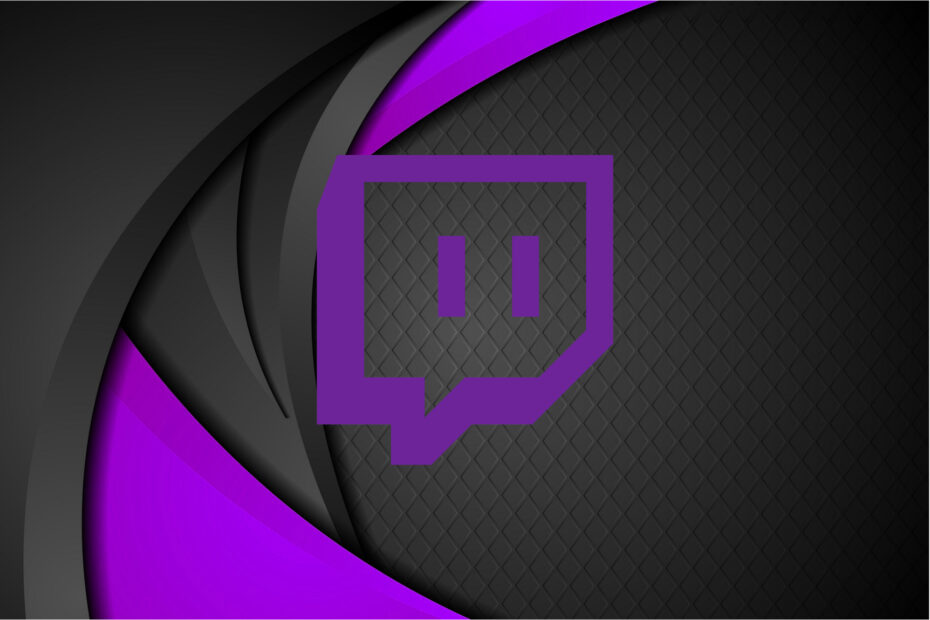
Denne software reparerer almindelige computerfejl, beskytter dig mod filtab, malware, hardwarefejl og optimerer din pc til maksimal ydelse. Løs pc-problemer og fjern vira nu i 3 nemme trin:
- Download Restoro pc-reparationsværktøj der kommer med patenterede teknologier (patent tilgængelig her).
- Klik på Start scanning for at finde Windows-problemer, der kan forårsage pc-problemer.
- Klik på Reparer alt for at løse problemer, der påvirker din computers sikkerhed og ydeevne
- Restoro er blevet downloadet af 0 læsere denne måned.
Ryk er en populær streamingtjeneste, men mange brugere rapporterede lydforsinkelse, mens de så Twitch. Dette problem kan påvirke din seeroplevelse negativt, så i dag viser vi dig, hvordan du løser dette problem på din pc.
Twitch-lydproblemer kan være ret problematiske, og når vi taler om lydproblemer, er der nogle almindelige problemer, som brugerne rapporterede:
- Træk streaming af lyd ud af synkronisering, spillyd ude af synkronisering - Dette problem kan opstå under streaming ved hjælp af OBS. For at rette det skal du indstille forsinkelsen til din mikrofon for at matche lydforsinkelsen.
- OBS-lyd ude af synkronisering - Dette problem opstår normalt på grund af OBS-indstillinger, og mange brugere rapporterede, at de løste problemet ved at deaktivere indstillingen Brug enhedens tidsstempler.
- Træk lyd, der hænger bag video, lydforsinkelse - Der er mange årsager, der fører til disse fejl, og hvis du støder på dem, skal du sørge for at prøve alle vores løsninger.
Hvordan løser jeg lydforsinkelser i Twitch?
- Prøv at bruge en anden browser
- Deaktiver HTML5-afspiller
- Opdater dine GPU-drivere
- Opdater siden
- Skift mellem forskellige tilstande
- Deaktiver hardwareacceleration
- Deaktiver hurtig opstart
- Deaktiver Brug enhedens tidsstempler
- Tjek din RAM-mængde
- Indstil en forsinkelse på dit webcam og mikrofon
- Prøv at se dampen i inkognitotilstand
1. Prøv at bruge en anden browser
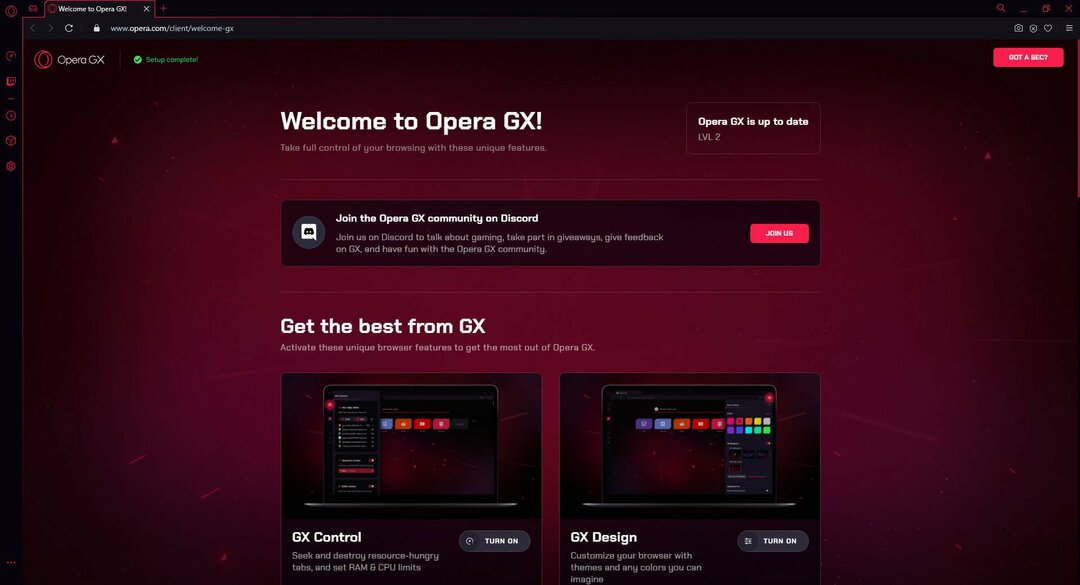
Hvis dine problemer vedvarer, og du tror, at måske din webbrowser kan være skylden, så måske er det på tide, at du prøver en anden.
Avid gamere kan måske prøve Opera GX, verdens første webbrowser, der er oprettet specielt til spillere.
Ikke kun ser det fantastisk ud takket være det grafik, der drives af Razer Chroma, men det har også Twitch-integrationer, der giver en bedre Twitch-oplevelse, når du ser streams fra den.
Webbrowseren er også lavet ved hjælp af den utroligt stabile Chromium-motor, så alle udvidelser, som du muligvis har brugt på Chrome eller Edge, fungerer også på den.
Mere end det er det utroligt let, og menuen GX Controls sørger for, at din browser aldrig spiser for meget af din RAM.

Opera GX
Nyd at se dine yndlings Twitch-streams i denne lynhurtige browser, ligesom enhver spiller skal!
Besøg webstedet
2. Deaktiver HTML5-afspiller
- Åbn den ønskede stream i Twitch.
- Klik på Gear ikonet under videoen, og vælg derefter Fremskreden fra menuen. Find HTML5 Player-indstillingen, og deaktiver den.
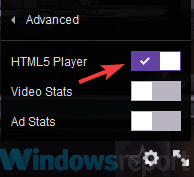
Ifølge brugere kan undertiden lydforsinkelse i Twitch vises på grund af HTML5-afspiller. HTML5 erstattes næsten fuldstændigt Adobe Flash på nettet, men tilsyneladende har nogle mennesker problemer med HTML5-afspiller i Twitch.
For at løse dette problem foreslår brugerne at deaktivere HTML5-afspiller i Twitch.
Efter at have gjort det, skal problemet løses, og dine lydproblemer løses. Husk, at du muligvis bliver nødt til at gentage denne løsning for hver stream, du vil spille.
3. Opdater dine GPU-drivere

Dine GPU-drivere er ret vigtige, og hvis dine drivere er beskadigede eller forældede, skal du måske opdatere dem for at løse problemer med lydforsinkelse i Twitch.
Dette er ret simpelt at gøre, og den bedste måde at gøre det på er at besøge producentens websted for grafikkort og downloade de nyeste drivere til din model. Når du har downloadet de nyeste drivere, skal du installere dem og kontrollere, om det løser dit problem.
Hvis du ikke ønsker at opdatere dine drivere manuelt, kan du altid bruge tredjepartsværktøjer som f.eks DriverFix for automatisk at opdatere alle dine drivere med blot et par klik. Når dine chauffører er opdateret, skal du kontrollere, om problemet stadig er der.

Programmet er hurtigt og pålideligt, og med det er du kun 2 klik væk fra at have din pc's drivere opdateret til de nyeste versioner.

DriverFix
DriverFix er den ultimative løsning til at holde din pc's drivere opdateret og til enhver tid fungere korrekt!
Besøg webstedet
4. Opdater siden

Nogle gange kan dette problem opstå på grund af en fejl i den side, du er på. Hvis der er en lydforsinkelse på en bestemt stream, kan du måske løse problemet ved blot at opdatere streamsiden.
Alternativt kan du prøve at sætte streamen på pause et par øjeblikke og derefter fortsætte afspilningen for at løse problemet. Hvis det ikke virker, kan du også prøve at lukke browseren og åbne streamen igen.
Dette er nogle enkle løsninger, men de kan muligvis hjælpe dig med lydforsinkelsesproblemer på Twitch, så sørg for at prøve dem.
5. Skift mellem forskellige tilstande
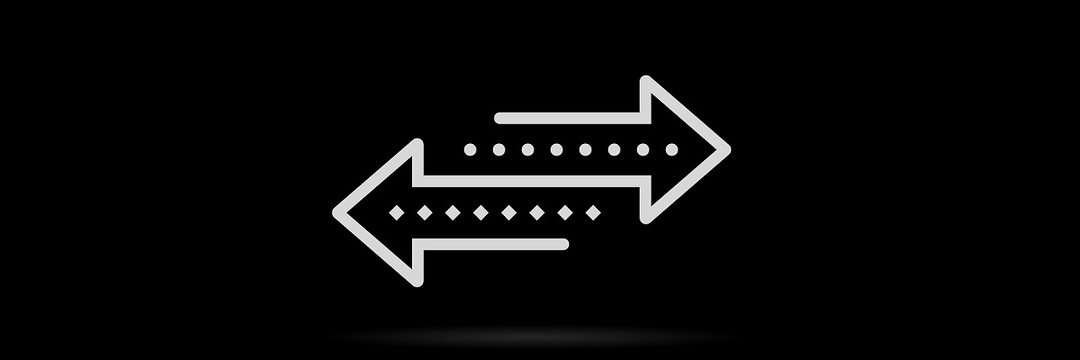
Kør en systemscanning for at finde potentielle fejl

Download Restoro
PC-reparationsværktøj

Klik på Start scanning for at finde Windows-problemer.

Klik på Reparer alt for at løse problemer med patenterede teknologier.
Kør en pc-scanning med Restoro reparationsværktøj for at finde fejl, der forårsager sikkerhedsproblemer og afmatning. Når scanningen er afsluttet, erstatter reparationsprocessen beskadigede filer med friske Windows-filer og komponenter.
Hvis du har problemer med lydforsinkelse på Twitch, kan det være muligt at løse dette problem ved blot at skifte til en anden visningstilstand. Ifølge brugere skal du prøve at skifte mellem almindelig visningstilstand, teater og fuld skærm for at løse problemet.
Flere brugere rapporterede, at denne metode fungerede for dem, så sørg for at prøve den og kontrollere, om den fungerer.
6. Deaktiver hardwareacceleration
- Klik på i øverste højre hjørne Menu
- Vælg nu Indstillinger fra menuen.
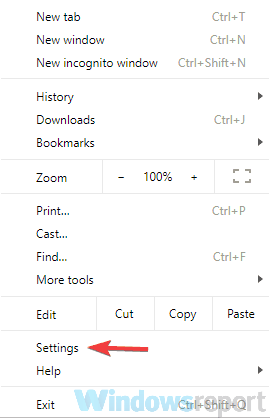
- Når Indstillinger fanen åbnes, rul hele vejen ned og klik på Fremskreden.
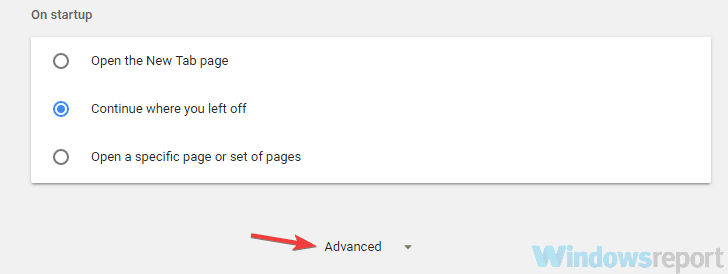
- Find System sektion og deaktiver Brug hardwareacceleration, når den er tilgængelig mulighed.
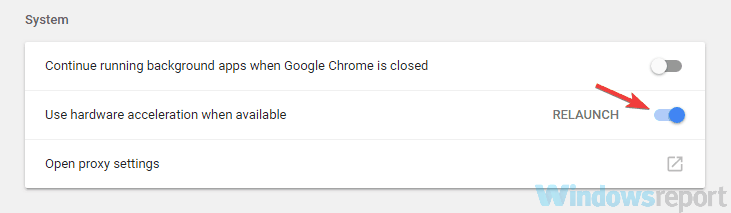
Ifølge brugere kan dette problem nogle gange opstå på grund af problemer med hardwareacceleration i din browser. Hardwareacceleration er en nyttig funktion, der bruger din GPU til at gengive indhold og forbedre din ydeevne.
Imidlertid kan denne funktion nogle gange føre til lydforsinkelser og forskellige andre problemer på Twitch. For at løse problemet foreslår mange brugere at deaktivere hardwareacceleration i din browser.
Når du har deaktiveret denne funktion, skal du genstarte din browser for at anvende ændringer. Når din browser er genstartet, skal du kontrollere, om problemet stadig er der.
7. Deaktiver hurtig opstart
- Trykke Windows-tast + S og skriv strømindstillinger i søgefeltet.
- Vælge Strøm- og søvnindstillinger fra listen over resultater.
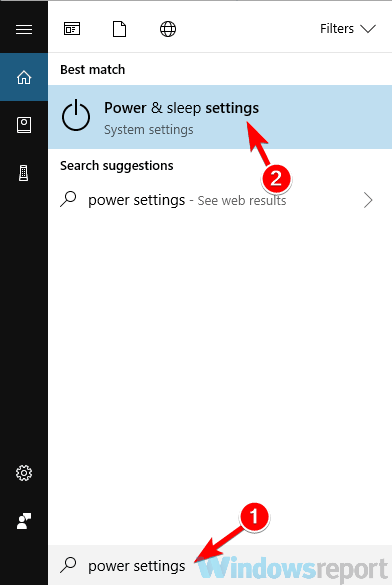
- Gå ned til højre i højre rude Relaterede indstillinger sektion og klik Yderligere strømindstillinger.
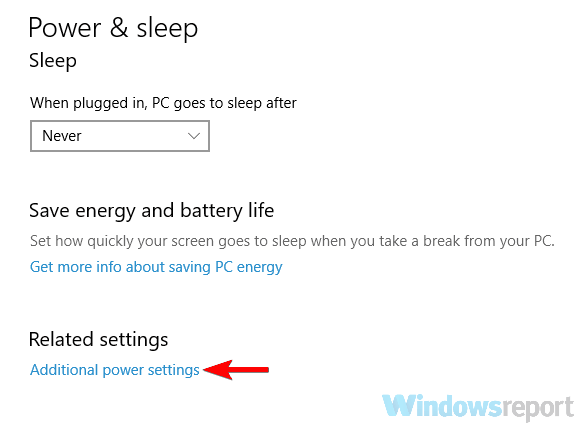
-
Strømstyring vindue skal nu vises. I venstre rude skal du vælge Vælg hvad tænd / sluk-knappen gør.
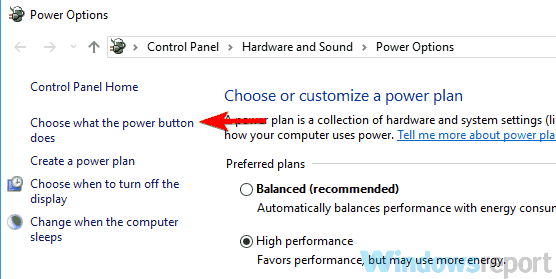
- Klik på Skift indstillinger, der i øjeblikket ikke er tilgængelige.
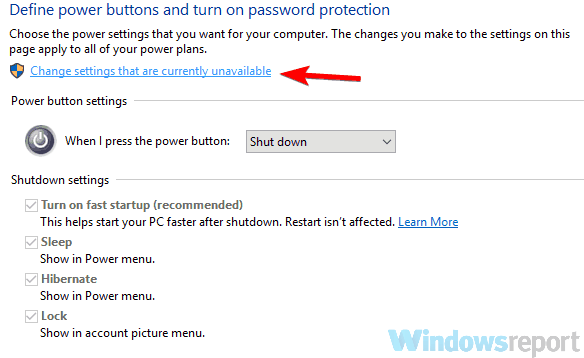
- Fjern markeringen Aktivér hurtig opstart (anbefales) indstilling og klik Gem ændringer.
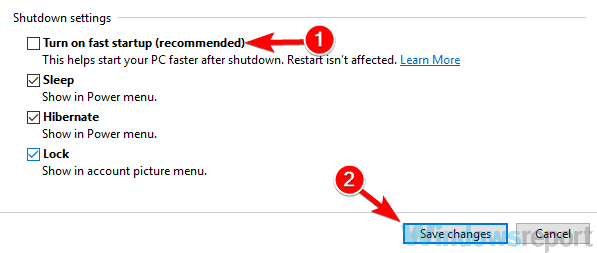
Ifølge brugere kan dette problem skyldes funktionen Fast Boot i Windows. Dette er en nyttig funktion, da det giver dit system mulighed for at starte hurtigere ved at placere det i en tilstand, der ligner dvaletilstand.
Selvom denne funktion er nyttig, hævder nogle brugere, at den forårsager lydproblemer på Twitch. For at løse problemet anbefales det at deaktivere det fuldstændigt.
Efter deaktivering af denne funktion skal problemerne med lydforsinkelse i Twitch være væk. Husk, at dit system muligvis starter lidt langsommere, efter at du har deaktiveret denne funktion.
8. Deaktiver Brug enhedens tidsstempler

- Åbn OBS, og klik på på hovedskærmen Gear
- Find nu Brug enhedens tidsstempler valgmulighed og deaktivere den.
Nogle brugere rapporterede lydforsinkelsesproblemer på Twitch under streaming og brug af OBS. For at løse dette problem tilrådes det at ændre en enkelt indstilling i OBS.
Når du har gjort det, skal du kontrollere, om problemet er løst. Hvis denne funktion allerede er deaktiveret, kan du prøve at aktivere den og kontrollere, om det løser dit problem.
9. Tjek din RAM-mængde

Hvis du får en lydforsinkelse, mens du streamer på Twitch ved hjælp af OBS, er problemet måske relateret til mængden af RAM. Ifølge brugere kan dette problem vises, hvis du ikke har nok RAM til komfortabelt at køre OBS.
Dette er en usandsynlig årsag, men hvis mængden af RAM er problemet, bør du måske overveje at købe mere RAM.
10. Indstil en forsinkelse på dit webcam og mikrofon
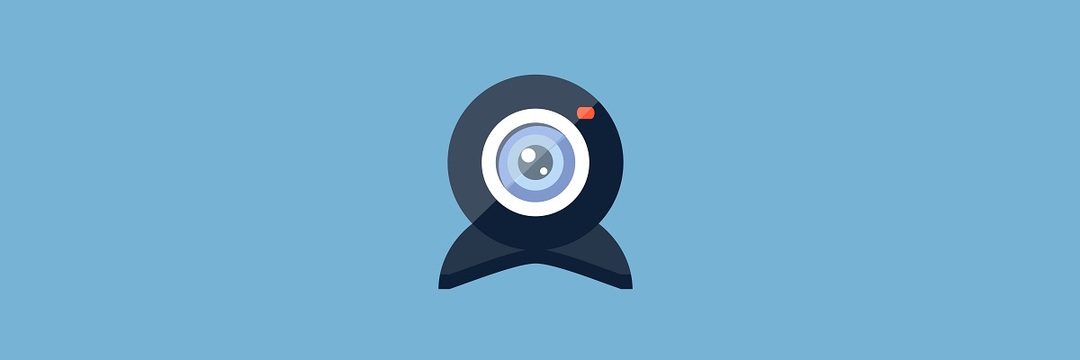
Hvis du har en lydforsinkelse under streaming på Twitch, kan du måske afhjælpe problemet ved at tilføje forskydning til dit webcam og mikrofon. For at gøre det skal du gå til siden Indstillinger i OBS og kigge efter din lyd- / videokilde og tilføje forskydning til den.
Efter at have gjort det, skal dit webcam og din mikrofon synkroniseres perfekt med spillyden. Dette kan være en grov løsning, men flere brugere rapporterede, at det fungerede for dem, så du vil måske prøve det.
11. Prøv at se streamen i inkognitotilstand
- Klik på Menu ikon i øverste højre hjørne af din browser.
- Vælg nu Nyt inkognitovindue fra menuen.
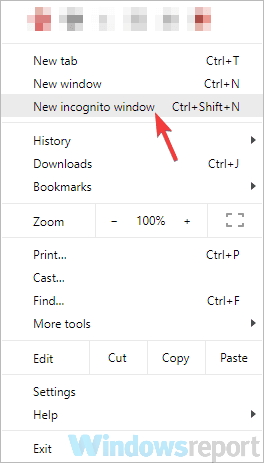
Hvis du ikke kan se Twitch-damp på grund af lydforsinkelse, kan du måske prøve at se den i inkognitotilstand. Mange browsere har denne funktion, og denne funktion bruger ingen tilføjelser eller cache, så den er perfekt til fejlfinding af problemer.
Efter at have gjort det, vises et nyt vindue nu. Besøg den strøm, du vil se i det nye vindue, og kontroller, om problemet stadig er der.
Hvis problemet ikke vises i inkognitotilstand, er problemet sandsynligvis relateret til en af dine udvidelser eller din cache, så sørg for at rydde cachen og deaktivere alle udvidelser.
Problemer med lydforsinkelse i Twitch kan påvirke din seeroplevelse negativt, men hvis du har dette problem, skal du sørge for at prøve alle vores løsninger.
 Har du stadig problemer?Løs dem med dette værktøj:
Har du stadig problemer?Løs dem med dette værktøj:
- Download dette pc-reparationsværktøj klassificeret Great på TrustPilot.com (download starter på denne side).
- Klik på Start scanning for at finde Windows-problemer, der kan forårsage pc-problemer.
- Klik på Reparer alt til at løse problemer med patenterede teknologier (Eksklusiv rabat for vores læsere).
Restoro er blevet downloadet af 0 læsere denne måned.


